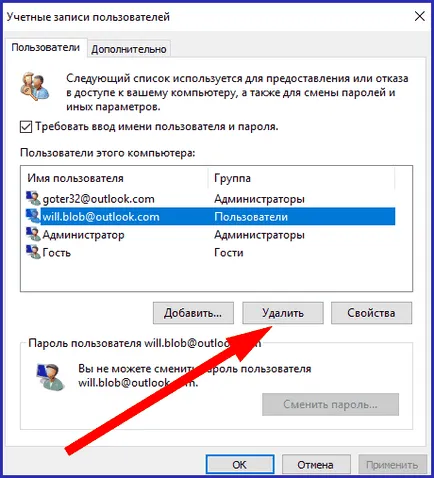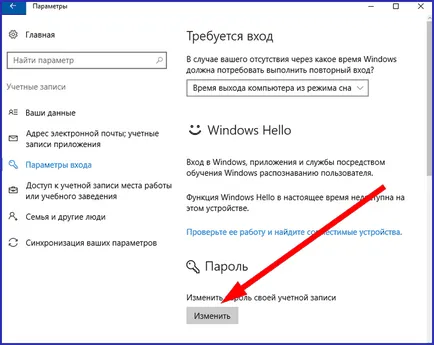Microsoft Windows 10 сметка - конфигуриране и използване на потребителски акаунти
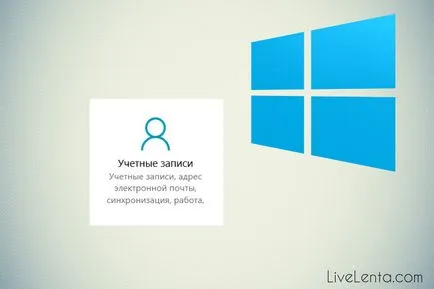
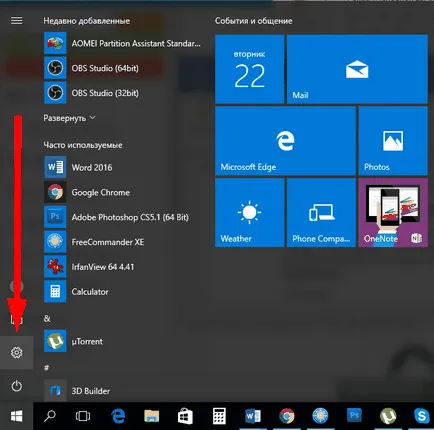
Менюто options'll мине под "Профили", където можем да контролираме всички uchetki детайл, определени привилегии и методи за удостоверяване. В настоящия раздел, изберете "Семейство и други хора."
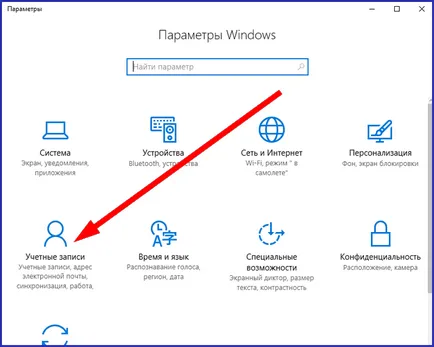
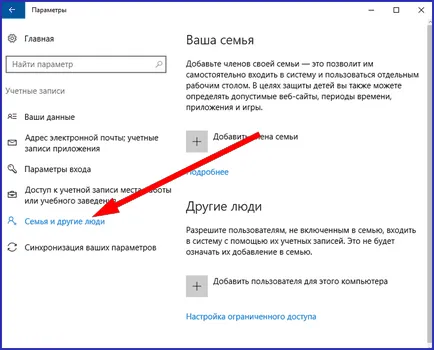
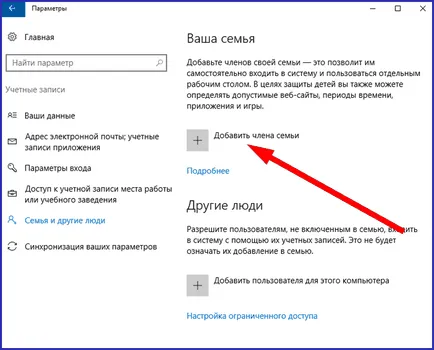
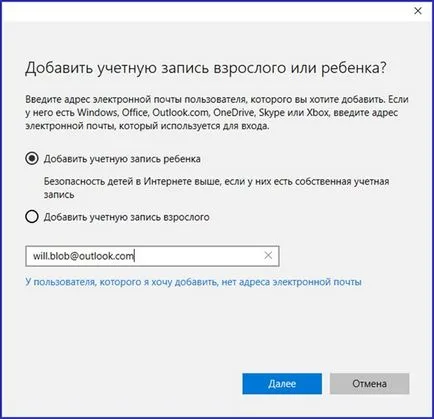
На следващата итерация на системата предлага на потребителя да добавя нов имейл кутия към списъка с валиден вход на активното устройство и списъка на членовете на вашето семейство. Ние потвърдят своето решение и да следват нататък.
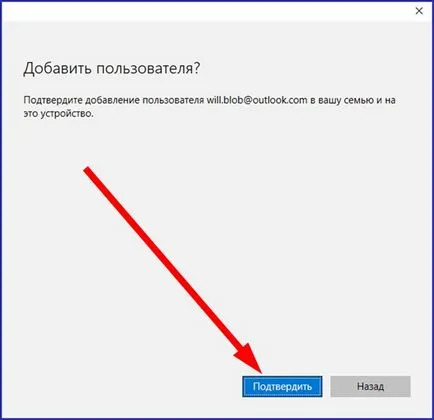
По този начин, чрез натискане на бутона "Потвърди" към електронна поща на посочения потребител се изпраща покана да се добавят към членовете на семейството на работата на вашия компютър. Сега ние трябва да се съгласим с това решение, ако влезете във вашата пощенска кутия и кликнете върху "Приемам" в имейла.
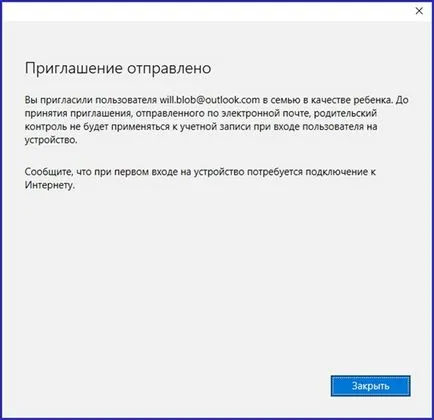
Ходим на електронна поща и да приемете поканата.
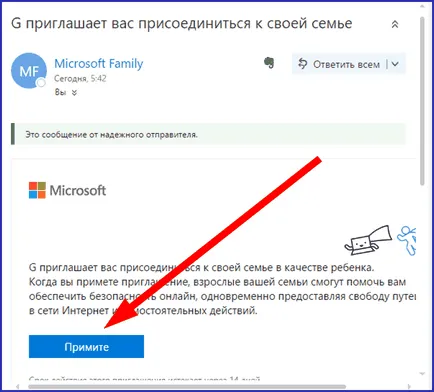
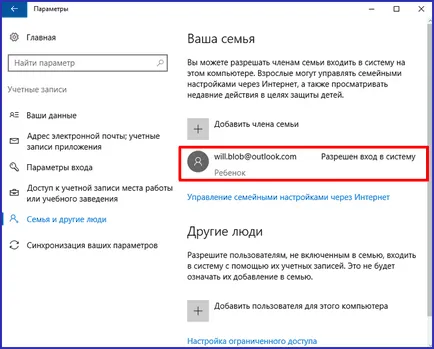
Какви допълнителни ползи ще има нов потребител е добавил като дете?
- в допълнение към това, вие ще имате право да разглежда дейностите, извършвани от деца в активно устройство, кои програми са получили и какви въпроси са били задавани в търсачката;
- способност е подобна на предишната - ограничаването на продължителността на активния потребител devayse добавен като дете;
По подразбиране, когато създавате нов потребител, той има правата на стандартен потребител. Но, за да инсталирате нови приложения и операционни системи да променят настройките, най-вероятно ще трябва администраторски права. По-долу ще ви покажа как да се получи правата за администриране на компютър, работещ windose 10.
Отиди на горните настройки, под формата на една и съща секция "семейство и други хора" и изберете този потребител, uchetki тип, за който искате да промените. Появява се в долната част на контрол "Промяна на сметката тип" - кликнете върху него.
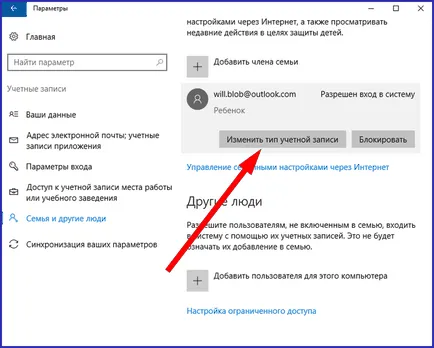
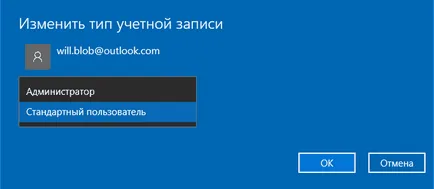
За да влезете в системата в рамките на новата сметка, просто кликнете върху бутона «Начало» и изберете списъка с активни потребители, при които искате да отидете на ОС.
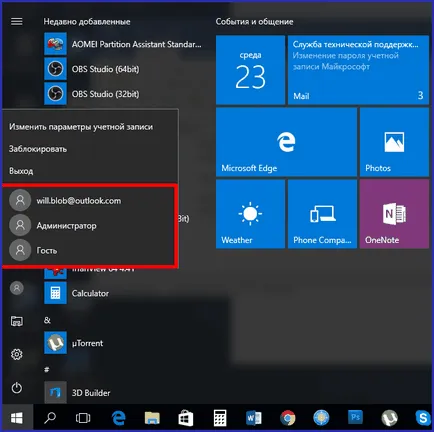
Друг начин - да се измъкнем от системата, както и във формуляра за удостоверяване, за да избере нов потребителско име и парола.
Използвайте последователност бутон
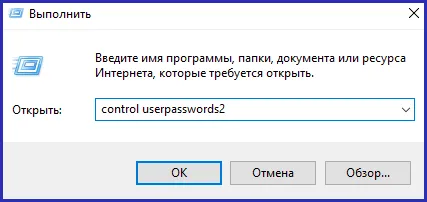
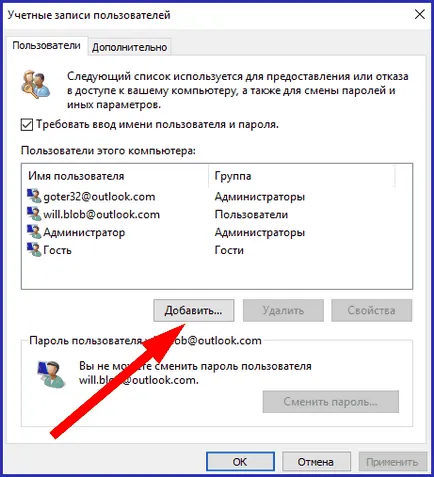
След като използвате съответния бутон ще се появи форма с предложение да въведете името на пощенска кутия, която бихте искали да се регистрирате за нов потребител.
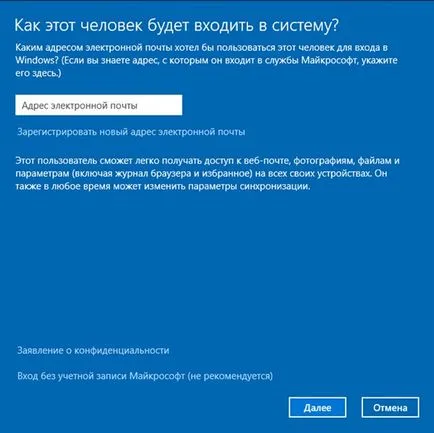
Как да премахнете профила Microsoft?